
今天小编分享一下win10系统iTools无法打开且服务无法启动问题的处理方法,在操作win10电脑的过程中常常不知道怎么去解决win10系统iTools无法打开且服务无法启动的问题,有什么好的方法去处理win10系统iTools无法打开且服务无法启动呢?今天本站小编教您怎么处理此问题,其实只需要1、如果你已经正确安装了iTunes或者驱动,打开运行(快捷键win+R),在运行中输入:services.msc,回车。启动系统服务。 2、找到Apple mobile device,右键点击,并点启动就可以完美解决了。下面就由小编给你们具体详解win10系统iTools无法打开且服务无法启动的图文步骤:

图文步骤1:
1安装iTunes2安装iTools3苹果官方提供的驱动程序按顺序安装:41,AppleApplicationsupport.msi52,AppleMobiledevicesupport.msi - 32位;AppleMobiledevicesupport64.msi - 64位
图文步骤2:
1、如果你已经正确安装了iTunes或者驱动,打开运行(快捷键win+R),在运行中输入:services.msc,回车。启动系统服务。
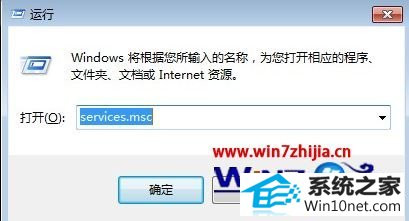
2、找到Apple mobile device,右键点击,并点启动。
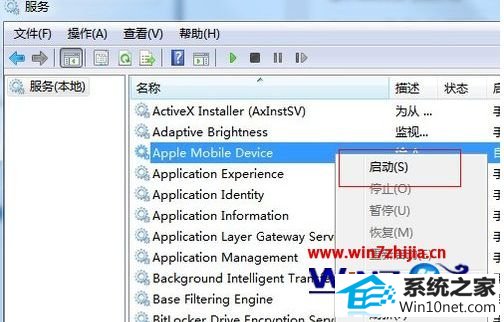
3、确定在这个目录中:“系统盘:\program files\Common Files\Apple\” 有以下文件:Apple Application support及Mobile device support。
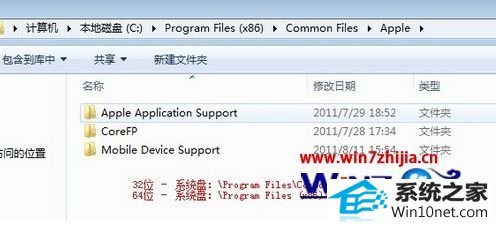
4、如果这三步骤正常,那么iTools应该可以正常运行。
图文步骤3:
1、如果以上图文步骤还是不行的话,就需要卸载iTunes及所有组件。再重装。iTunes是由多个软件组成的,要完全卸载,要一起全都干掉。
2、打开系统的卸载程序,找到下图中的所有苹果软件全部删除。然后安装新版iTunes即可。
经过上面的方法就可以解决win10系统中iTools无法打开且服务无法启动这个问题了,有遇到一样情况的用户们可以采取上面的方法步骤来进行操作吧。
本站发布的系统与软件仅为个人学习测试使用,不得用于任何商业用途,否则后果自负,请支持购买微软正版软件!
Copyright @ 2022 大师系统版权所有